
Η διεύθυνση MAC μιας συσκευής εκχωρείται από τον κατασκευαστή, αλλά δεν είναι δύσκολο να αλλάξετε - ή "spoof" - αυτές οι διευθύνσεις όταν χρειάζεται. Δείτε πώς το κάνετε και γιατί θέλετε να το κάνετε.
Καθε διεπαφή δικτύου συνδεδεμένο στο δίκτυό σας - είτε είναι ο δρομολογητής, η ασύρματη συσκευή σας είτε η κάρτα δικτύου στον υπολογιστή σας - έχει ένα μοναδικό διεύθυνση ελέγχου πρόσβασης πολυμέσων (MAC) . Αυτές οι διευθύνσεις MAC - μερικές φορές αναφέρονται ως φυσικές ή υλιστικές διευθύνσεις - εκχωρούνται στο εργοστάσιο, αλλά συνήθως μπορείτε να αλλάξετε τις διευθύνσεις στο λογισμικό.
Για ποιες διευθύνσεις MAC χρησιμοποιούνται
Στο χαμηλότερο επίπεδο δικτύωσης, οι διασυνδέσεις δικτύου που συνδέονται με ένα δίκτυο χρησιμοποιούν διευθύνσεις MAC για να επικοινωνούν μεταξύ τους. Όταν ένα πρόγραμμα περιήγησης στον υπολογιστή σας χρειάζεται να αρπάξει μια ιστοσελίδα από έναν διακομιστή στο Διαδίκτυο, για παράδειγμα, αυτό το αίτημα περνά μέσα από πολλά επίπεδα του πρωτοκόλλου TCP / IP. Η διεύθυνση ιστού που πληκτρολογείτε μεταφράζεται στη διεύθυνση IP του διακομιστή. Ο υπολογιστής σας στέλνει το αίτημα στο δρομολογητή σας, ο οποίος στη συνέχεια το στέλνει στο Διαδίκτυο. Ωστόσο, σε επίπεδο υλικού της κάρτας δικτύου σας, η κάρτα δικτύου σας εξετάζει μόνο άλλες διευθύνσεις MAC για διασυνδέσεις στο ίδιο δίκτυο. Ξέρει να στείλει το αίτημα στη διεύθυνση MAC της διεπαφής δικτύου του δρομολογητή σας.
ΣΧΕΤΙΖΟΜΑΙ ΜΕ: Εξηγούνται 22 συνήθεις όροι Jargon δικτύου
Εκτός από τη βασική τους χρήση δικτύωσης, οι διευθύνσεις MAC χρησιμοποιούνται συχνά για άλλους σκοπούς:
- Στατική ανάθεση IP : Οι δρομολογητές σας επιτρέπουν εκχώρηση στατικών διευθύνσεων IP στους υπολογιστές σας . Όταν μια συσκευή συνδέεται, λαμβάνει πάντα μια συγκεκριμένη διεύθυνση IP εάν έχει μια αντίστοιχη διεύθυνση MAC
- Φιλτράρισμα διευθύνσεων MAC : Τα δίκτυα μπορούν να χρησιμοποιήσουν Φιλτράρισμα διευθύνσεων MAC , επιτρέποντας σε συσκευές με συγκεκριμένες διευθύνσεις MAC να συνδέονται σε δίκτυο. Αυτό δεν είναι ένα εξαιρετικό εργαλείο ασφάλειας επειδή οι χρήστες μπορούν να πλαστογραφήσουν τις διευθύνσεις MAC τους.
- Έλεγχος ταυτότητας MAC : Ορισμένοι πάροχοι υπηρεσιών Διαδικτύου ενδέχεται να απαιτούν έλεγχο ταυτότητας με διεύθυνση MAC και να επιτρέπουν σε μια συσκευή με αυτήν τη διεύθυνση MAC να συνδέεται στο Διαδίκτυο. Ίσως χρειαστεί να αλλάξετε τη διεύθυνση MAC του δρομολογητή ή του υπολογιστή σας για να συνδεθείτε.
- Αναγνώριση συσκευής : Πολλά δίκτυα Wi-Fi αεροδρομίου και άλλα δημόσια δίκτυα Wi-Fi χρησιμοποιούν τη διεύθυνση MAC μιας συσκευής για να την αναγνωρίσουν. Για παράδειγμα, ένα δίκτυο Wi-Fi αεροδρομίου μπορεί να προσφέρει δωρεάν 30 λεπτά και, στη συνέχεια, να απαγορεύσει τη λήψη της διεύθυνσης MAC από περισσότερο Wi-Fi. Αλλάξτε τη διεύθυνση MAC και εσάς θα μπορούσε αποκτήστε περισσότερο Wi-Fi. (Δωρεάν, περιορισμένο Wi-Fi μπορεί επίσης να παρακολουθείται χρησιμοποιώντας cookie προγράμματος περιήγησης ή ένα σύστημα λογαριασμού.)
- Παρακολούθηση συσκευής : Επειδή είναι μοναδικές, οι διευθύνσεις MAC μπορούν να χρησιμοποιηθούν για την παρακολούθηση. Όταν περπατάτε, το smartphone σας σαρώνει κοντινά δίκτυα Wi-Fi και μεταδίδει τη διεύθυνση MAC του. Μια εταιρεία με το όνομα Renew London χρησιμοποίησε κάδους απορριμμάτων στην πόλη του Λονδίνου παρακολουθείτε τις κινήσεις των ανθρώπων γύρω από την πόλη με βάση τις διευθύνσεις MAC τους. Το iOS 8 της Apple θα χρησιμοποιεί μια τυχαία διεύθυνση MAC κάθε φορά που ανιχνεύει κοντινά δίκτυα Wi-Fi για να αποτρέψει αυτό το είδος παρακολούθησης.
Λάβετε υπόψη ότι κάθε διεπαφή δικτύου έχει τη δική της διεύθυνση MAC. Έτσι, σε έναν τυπικό φορητό υπολογιστή με ραδιόφωνο Wi-Fi και ενσύρματη θύρα Ethernet, η ασύρματη και ενσύρματη διασύνδεση δικτύου έχουν καθεμία από τις δικές τους μοναδικές διευθύνσεις MAC.
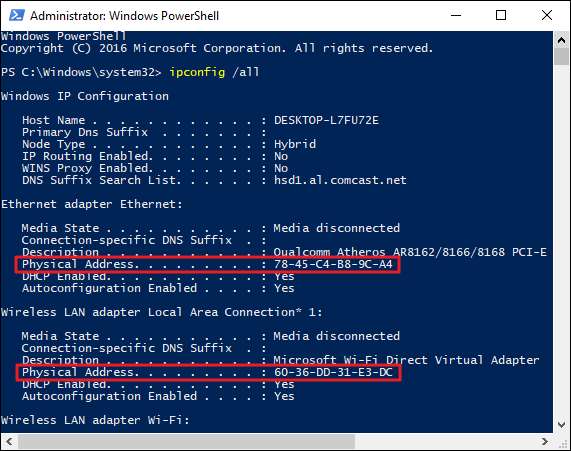
Αλλαγή διεύθυνσης MAC στα Windows
Οι περισσότερες κάρτες δικτύου σάς επιτρέπουν να ορίσετε μια προσαρμοσμένη διεύθυνση MAC από τα παράθυρα διαμόρφωσής τους στη Διαχείριση συσκευών, παρόλο που ορισμένα προγράμματα οδήγησης δικτύου ενδέχεται να μην υποστηρίζουν αυτήν τη δυνατότητα.
Αρχικά, ανοίξτε τη Διαχείριση συσκευών. Στα Windows 8 και 10, πατήστε τα Windows + X και, στη συνέχεια, κάντε κλικ στο "Device Manager" στο μενού Power User. Στα Windows 7, πατήστε το πλήκτρο Windows, πληκτρολογήστε "Device Manager" για να το αναζητήσετε και, στη συνέχεια, κάντε κλικ στην καταχώριση "Device Manager". Η εφαρμογή Device Manager θα έχει την ίδια εμφάνιση ανεξάρτητα από την έκδοση των Windows που χρησιμοποιείτε.
Στη Διαχείριση συσκευών, στην ενότητα "Προσαρμογείς δικτύου", κάντε δεξί κλικ στη διεπαφή δικτύου που θέλετε να τροποποιήσετε και, στη συνέχεια, επιλέξτε "Ιδιότητες" από το μενού περιβάλλοντος.
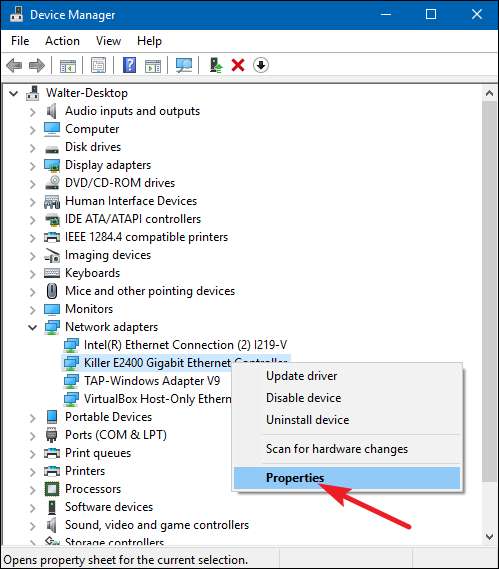
Στο παράθυρο ιδιοτήτων, στην καρτέλα "Για προχωρημένους" και επιλέξτε την καταχώριση "Διεύθυνση δικτύου" στη λίστα "Ιδιότητα". Εάν δεν βλέπετε αυτήν την επιλογή, το πρόγραμμα οδήγησης δικτύου δεν υποστηρίζει αυτήν τη λειτουργία.
Ενεργοποιήστε την επιλογή Value και πληκτρολογήστε τη διεύθυνση MAC που θέλετε χωρίς διαχωριστικούς χαρακτήρες - μην χρησιμοποιείτε παύλες ή άνω και κάτω τελείες. Όταν τελειώσετε, κάντε κλικ στο "OK".
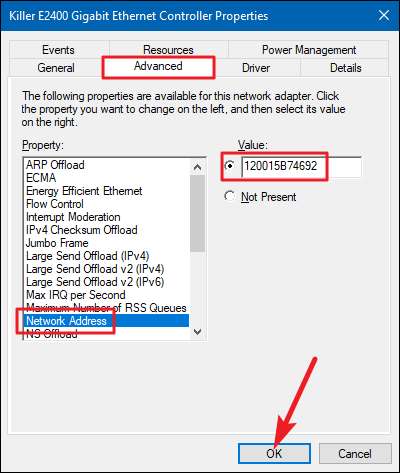
Αλλαγή διεύθυνσης MAC στο Linux
ΣΧΕΤΙΖΟΜΑΙ ΜΕ: 10 από τις πιο δημοφιλείς διανομές Linux σε σύγκριση
Σύγχρονες διανομές Linux όπως το Ubuntu συνήθως χρησιμοποιεί το Network Manager, το οποίο παρέχει έναν γραφικό τρόπο για να πλαστογραφήσει μια διεύθυνση MAC.
Για παράδειγμα, στο Ubuntu θα κάνετε κλικ στο εικονίδιο δικτύου στον επάνω πίνακα, κάντε κλικ στην επιλογή "Επεξεργασία συνδέσεων", επιλέξτε τη σύνδεση δικτύου που θέλετε να τροποποιήσετε και, στη συνέχεια, κάντε κλικ στην επιλογή "Επεξεργασία". Στην καρτέλα Ethernet, θα εισαγάγατε μια νέα διεύθυνση MAC στο πεδίο "Κλωνοποιημένη διεύθυνση MAC" και, στη συνέχεια, αποθηκεύστε τις αλλαγές σας.
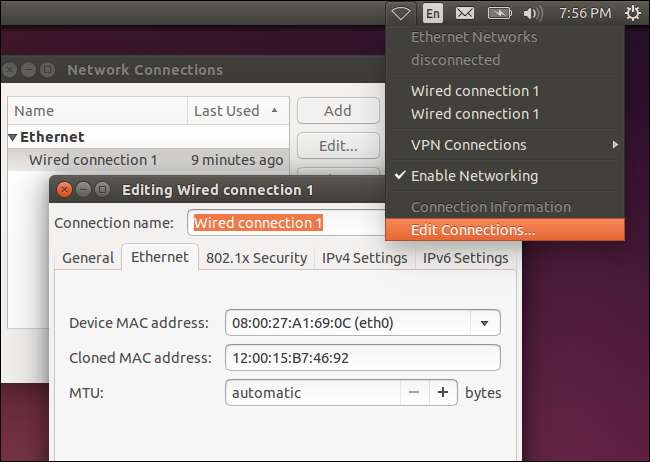
Μπορείτε επίσης να το κάνετε αυτό με τον παλιομοδίτικο τρόπο. Αυτό περιλαμβάνει τη λήψη της διεπαφής δικτύου, την εκτέλεση μιας εντολής για αλλαγή της διεύθυνσης MAC και, στη συνέχεια, την επαναφορά της. Φροντίστε να αντικαταστήσετε το "eth0" με το όνομα της διεπαφής δικτύου που θέλετε να τροποποιήσετε και εισαγάγετε τη διεύθυνση MAC της επιλογής σας:
sudo ifconfig eth0 κάτω sudo ifconfig eth0 hw αιθέρας xx: xx: xx: xx: xx: xx sudo ifconfig eth0 πάνω
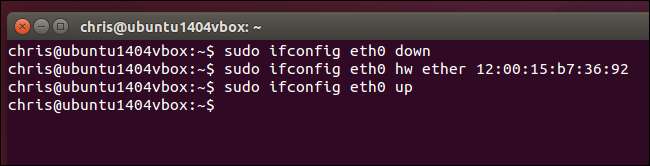
Θα πρέπει να τροποποιήσετε το κατάλληλο αρχείο διαμόρφωσης
/etc/network/interfaces.d/
ή το
/ etc / network / interfaces
αρχειοθετήστε εάν θέλετε αυτή η αλλαγή να ισχύει πάντα κατά την εκκίνηση. Εάν δεν το κάνετε, η διεύθυνση MAC θα γίνει επαναφορά κατά την επανεκκίνηση.
Αλλαγή διεύθυνσης MAC σε Mac OS X
Το παράθυρο Προτιμήσεις συστήματος του Mac OS X εμφανίζει τη διεύθυνση MAC κάθε διεπαφής δικτύου, αλλά δεν σας επιτρέπει να την αλλάξετε. Για αυτό, χρειάζεστε το τερματικό.
ΣΧΕΤΙΖΟΜΑΙ ΜΕ: Οδηγός χρήσης των Windows για συντομεύσεις πληκτρολογίου Mac OS X
Άνοιγμα παραθύρου τερματικού (
πατήστε Command + Space
, πληκτρολογήστε "Terminal" και, στη συνέχεια, πατήστε Enter.) Εκτελέστε την ακόλουθη εντολή, αντικαθιστώντας
en0
με το όνομα της διεπαφής δικτύου και συμπληρώνοντας τη δική σας διεύθυνση MAC:
sudo ifconfig en0 xx: xx: xx: xx: xx: xx
Η διεπαφή δικτύου θα είναι γενικά είτε
en0
ή
en1
, ανάλογα με το αν θέλετε να διαμορφώσετε τη διεπαφή Wi-Fi ή Ethernet ενός Mac Εκτελέστε το
ifconfig
εντολή για να δείτε μια λίστα διεπαφών εάν δεν είστε σίγουροι για το κατάλληλο όνομα διεπαφής δικτύου.
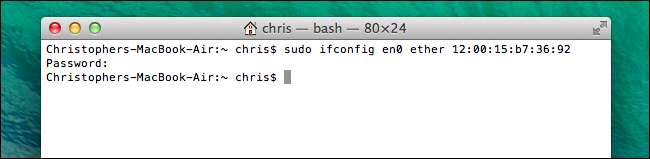
Όπως και στο Linux, αυτή η αλλαγή είναι προσωρινή και θα επαναφερθεί κατά την επόμενη επανεκκίνηση. Θα πρέπει να χρησιμοποιήσετε ένα σενάριο που εκτελεί αυτόματα αυτήν την εντολή κατά την εκκίνηση εάν θέλετε να αλλάξετε μόνιμα τη διεύθυνση Mac σας.
Μπορείτε να επαληθεύσετε ότι η αλλαγή σας τέθηκε σε εφαρμογή εκτελώντας μια εντολή που εμφανίζει τα στοιχεία της σύνδεσης δικτύου σας και ελέγχοντας ποια διεύθυνση MAC αναφέρει η διεπαφή δικτύου σας μετά. Στα Windows, εκτελέστε το
ipconfig / όλα
εντολή σε ένα παράθυρο γραμμής εντολών. Σε Linux ή Mac OS X, εκτελέστε το
ifconfig
εντολή. Και αν πρέπει να αλλάξετε τη διεύθυνση MAC του δρομολογητή σας, θα βρείτε αυτήν την επιλογή στη διεπαφή ιστού του δρομολογητή σας.







